リカバリのオプションで[すべて削除する]→[ファイルを削除してドライブのクリーニングを実行する]を選択すると、PCがご購入時の状態に初期化されます。
ドライブがクリーニングされ削除したファイルが復元しにくくなりますので、譲渡や破棄をする場合などに利用します。
初期化を実施するとご購入後にインストールされたアプリや、保存・ダウンロードしたファイル、作成したデータなどがすべて消去されますので、重要なデータは事前にバックアップしてください。
各種設定も初期値に戻りますので、作業実施後はあらためてアプリのインストールや再設定が必要となります。
※パソコンが起動しない場合は「Windows10のリカバリ方法(オペレーティングシステムが起動しない場合)」をご確認ください。
■ Acer Care Center の起動方法
1.Acer Care Centerのアイコンをダブルクリックすると、アプリケーションが起動します。

2.アプリケーションを起動すると、次の5つのメニュータイルが表示されます。
[Recovery Management] のタイルをクリックすると、画面が切り替わります。

3.[復元]をクリックします。

4.[はじめましょう]をクリックします。

5.[すべて削除する]をクリックします。

6.[準備しています]の画面に切り替わりますので、しばらくそのままでお待ちください。

7.[ファイルを削除してドライブのクリーニングを実行する]を選択します。

※ACアダプタが接続されていない場合は、下の画面が表示されますので、ACアダプタを接続してから再度お試しください。

8.[初期状態に戻す]をクリックし、完了です。
※ドライブのクリーニングをおこなうため、作業時間は4時間から6時間ほどが目安です。
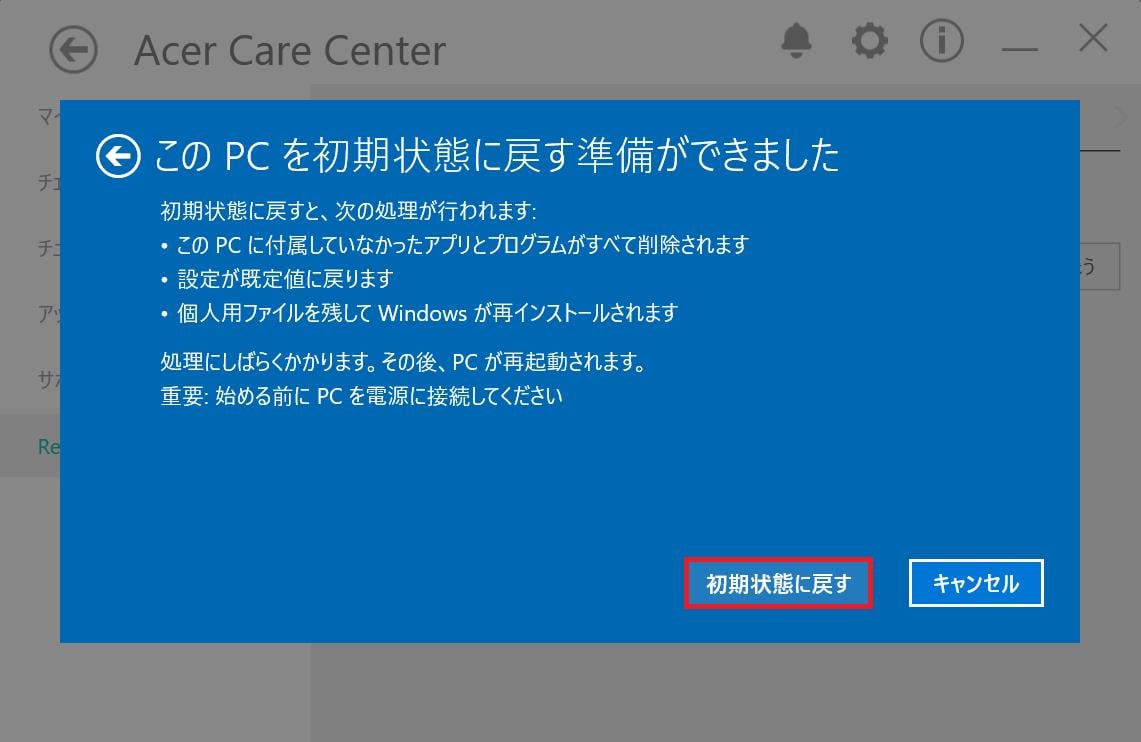
初期化がおこなわれますので、終了までそのままお待ちください。